
Harry James
0
4671
227
Herhangi bir uyarı olmadan gelir ve saatler süren çalışma saatlerinde harabe olma potansiyeline sahiptir. Elbette, rezil Windows'a atıfta bulunuyorum “ölümün mavi ekranı” (BSOD) hata mesajı.
BSOD bir hata ekranıdır 5 En Yaygın Windows Hatası ve Bunların Düzeltilmesi En Yaygın 5 Windows Hatası ve Nasıl Onarılması Mavi Ekran Ölümünün Windows deneyiminizi bozmasına izin vermeyin. En yaygın Windows hataları için nedenleri ve çözümleri topladık, böylece ortaya çıktıklarında düzeltebilirsiniz. 10, kritik bir işlemin Windows 10'da Kritik İşlem Öldüğü zaman öldüğü gibi çeşitli nedenlerle ortaya çıkabilir? Bu Dur Kod Kritik Süreci Windows 10'da Öldü Nasıl Onarılır? Bu Dur Kodunun Düzeltilmesi "Kritik işlem öldü" dur kodu bir Windows kullanıcısı için en istenmeyen olaylardan biridir. Bu sorun giderme adımlarıyla düzeltin. ya da önyükleme aygıtı erişilemez hale geliyor Windows 10'da Erişilemez Önyükleme Aygıtı Hatasını Düzeltme Windows 10'da Erişilemez Önyükleme Aygıtı Hatasını Düzeltme Windows 10'da erişilemez önyükleme aygıtı hatasını düzeltmek ister misiniz? İşte deneyebileceğiniz farklı çözümler. . Yazılımdan donanım çatışmalarına kadar her şey bir BSOD oluşturabilir. Ne yazık ki, bir BSOD'un nedenleri, kullanıcı veya PC teknisyeni önemli bir maliyetle sorunu tespit edip düzeltene kadar gizemli kalabilir..
Teknoloji sihirbazları için bile, bir BSOD birkaç saat amaçsız sorun giderme anlamına gelebilir. Yani, nasıl başlayacağınızı bilmiyorsanız. BSOD'ların nasıl teşhis edilip düzeltileceğini öğrenmek için okumaya devam edin Windows 10'da Monte Edilemeyen Bir Önyükleme Birimini Düzeltme Windows 10'da Monte Edilemez bir Önyükleme Birimini Düzeltme Windows 10'da Monte Edilemeyen Bir Önyükleme Birimi Nasıl Düzeltilir? Windows 10'da tekrar girebilmeniz için nasıl giderileceği aşağıda açıklanmıştır..
BSOD Türleri
Her biri farklı eylemler gerektiren çeşitli BSOD tipleri vardır. Windows'un yeni bir sürümünü yüklerken - BSOD'lerin fiili düzeltmesi - çoğu zaman işe yarayacak, ayrıca yedeklenmezse kullanıcıların değerli verileri kaybetmelerini de isteyeceklerdir..
Bunlar bir BSOD için en üst düzey nedenlerdir:
- Sürücü Çakışmaları - Sürücü çakışmaları, iki veya daha fazla sürücü (donanımı kullanmak ve kontrol etmek için kullanılan yazılım) birbirleriyle düzgün şekilde çalışamadığında ortaya çıkar. Bu, önceki bir sürümü kaldırmadan aynı aygıt için birden fazla sürücü yüklendiğinde de oluşabilir..
- Donanım çakışmaları - Donanım ayarları, BSOD'lara neden olabilir. Güvenli olmayan bir PC'yi overclock etmek, örneğin, hemen bir BSOD oluşturabilir. Bununla birlikte, RAM çubuklarınız yanlış yerleştirilirse veya bir donanım parçası bozulmaya başlarsa, BSOD'ler de oluşabilir..
- İşletim Sistemi (OS) Hataları - Zaman zaman, kullanıcı hatası veya kötü amaçlı yazılım işletim sisteminizin hayati dosyalarından uzaklaşabilir. Bu, Windows Insider Önizlemesi kullanılırken de oluşabilir. Çok önemli eksik dosyalar zararlı bir hataya neden olabilir ve bu, bilgisayarınızın her açılışında mavi bir ekran alacağınız BSOD döngüsüne girmesine neden olabilir.
Bir BSOD için sadece birkaç neden olsa da, özel konunuzun teşhis edilmesi biraz zaman alabilir. Aşağıdaki, suçluyu tanımlamanıza izin verecek.
Doğrudan düzeltmeler
Aşağıdakiler BSOD'nizi doğrudan anlamak ve muhtemelen düzeltmekle ilgilidir.
Mavi Ekranınızı Analiz Edin
Bir BSOD'u düzeltmenin en kolay yolu, asıl ekrandaki detayları not etmektir. Tüm BSOD'ler kullanıcılara her ikisini de sağlayacaktır. Durdurma kodu ve bir QR kod.
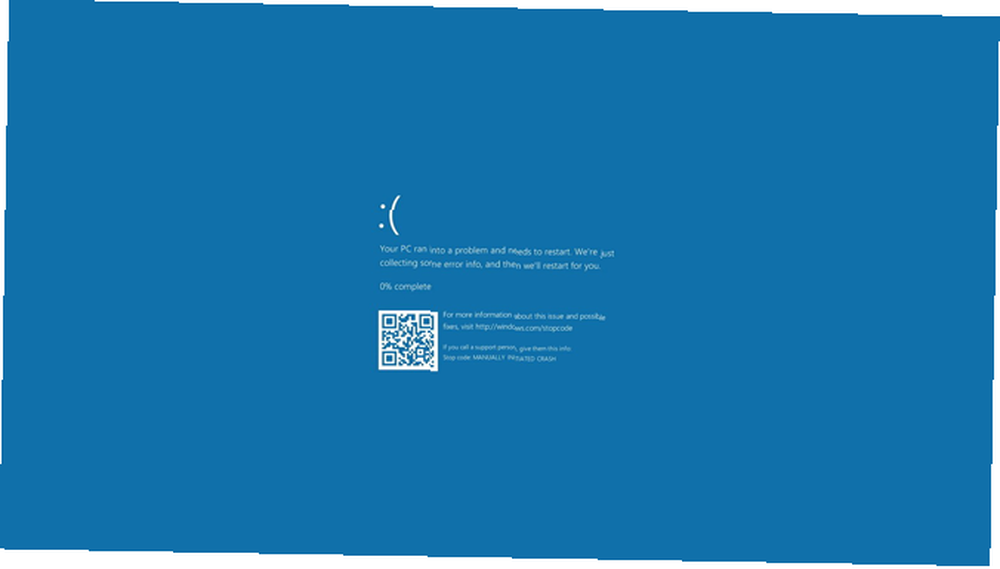
Hata iletisini aldığınızda, ilerlemenin en iyi yolu stop kodunuzu çevrimiçi arayın. Size yardımcı olacak birçok forum bulacaksınız. Microsoft zaten en yaygın BSOD hata mesajlarının ve burada düzeltmelerinin bulunduğu bir havuza sahiptir. Ek olarak, QR kodunu telefonunuzla taramak sizi durdurma kodları ile ilgili sorunları gidermek için oluşturulmuş bir web sayfasına yönlendirir.
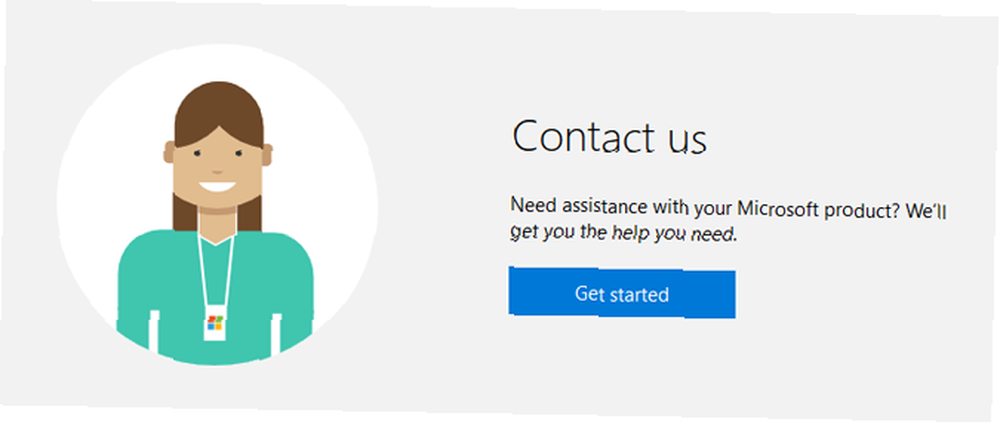
Ayrıca, Microsoft’un Sanal Ajan’ını Kişiler sayfasında da kullanabilirsiniz. Sorulduğunda, sorun giderme işlemine başlamak için sohbet kutusuna BSOD yazın ve yazın. Microsoft, kendi sorununuzu teşhis etmek için döküm raporunuzu - BSOD hatasını kataloglayan raporu - analiz edecek Makine Bellek Dökümü Toplayıcısını da çalıştırmanızı önerir..
Windows 10'a Güncelleme Yükleme (veya Kaldırma)
Windows güncelleştirmeleri bazen siz bilmeden PC'nize gizlice girebilir. Sık sık bir avantaj olsalar da, bazen güncellemeleri yanlış indirip yüklemek BSOD hata mesajlarına neden olabilir. Aynı zamanda, bozuk güncellemeler yüklendiğinde BSOD'ler de oluşabilir. Microsoft daha sonra hatayı düzeltmek için sık sık düzeltmeler yayınlayacak Windows Sorunları mı Aldınız? Bir Microsoft Düzeltmesi Olabilir Windows Sorunları Var mı? Microsoft Düzeltmesi Olabilir Microsoft, sürekli olarak küçük güncellemeler yayınlar. Daha az önemli olan bazı düzeltmeler hiçbir zaman bir Windows Update paketine dönüştürülmez. Bu düzeltmeler, yalnızca bir kullanıcı alt kümesini etkileyen çok özel sorunları çözer.. .
Not: Bir şey yapmadan önce Windows çökmeye devam ederse, aşağıda açıklandığı gibi Güvenli Mod'da başlayın.
Eksik düzeltme eklerinin sorun olmadığından emin olmak için önce tüm güncellemelerin PC'nize yüklendiğinden emin olun. Click başla, tip güncelleştirme, ve seç Güncellemeleri kontrol et. Ardından, tıklayın Güncellemeleri kontrol et seçenek ve mevcut tüm yüklemek.
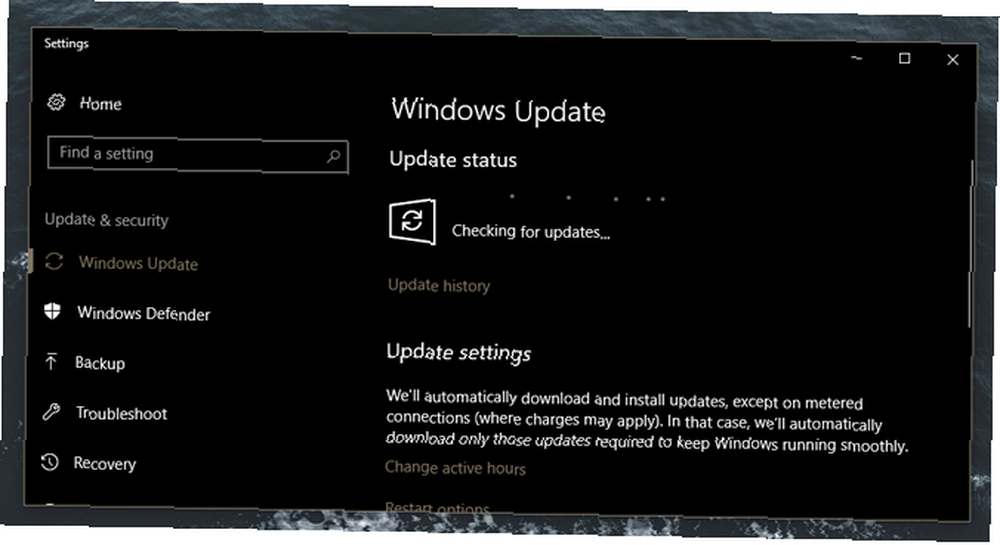
Güncellemeleriniz zaten kuruluysa, gri renkli tıklayın Güncelleme geçmişi seçeneği. Bu güncellemelerin tarihini not edin: Bunlardan herhangi biri BSOD sorunları ile ilişkili görünüyor mu? Tıklayarak bunları kaldırabilirsiniz. Kaldırma seçenekleri. Ardından, bu güncellemeleri sağ tıklayın. Yüklü Güncellemeler penceresinde ve Kaldır'ı seçin. En sonunda, tekrar başlat bilgisayarınız ve BSOD sorunlarınızın devam edip etmediğini kontrol edin. Güvenlik güncellemesi yerine, sorunlarınız üçüncü taraf yazılım yüklemeleriyle başlarsa, yazılımı kaldırın..
PC'nizi sıfırlayın
Sabit BSOD hata mesajları muzdarip PC'nizi sıfırlama en iyi karardır. Windows'u yeniden yüklemenin çeşitli yolları olsa da, Fabrika Ayarlarına Dönme Windows 10 veya Sistem Geri Yüklemeyi Kullanma Windows 10'a Sıfırlama Nasıl Yapılır veya Sistem Geri Yüklemeyi Kullanma Sistem Geri Yükleme ve Fabrika Ayarlarına Sıfırlamayı herhangi bir Windows 10 afetinde hayatta kalmanıza ve sisteminizi kurtarmanıza nasıl yardımcı olabileceğini öğrenin. , bilgisayarınızı sıfırlamak, dosyalarınızı tutarken işletim sisteminizi yeniler..
Tıklayın başla düğme, tür kurtarmak, ve seçin Kurtarma seçenekleri. Bu Ayarlar penceresinden, Başlamak altında Bu bilgisayarı sıfırla kategori.
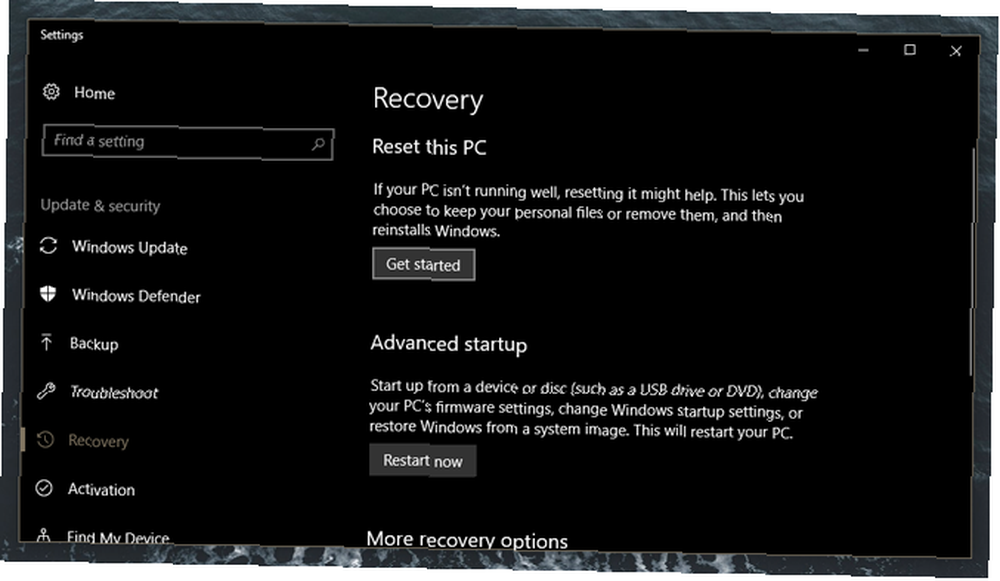
İşlemin tamamlanması biraz zaman alabilir..
Dolaylı Düzeltmeler
BSOD hata sayfası kullanıcılara değerli bilgiler sunsa da, genellikle aramanızın kapsamının resmi Microsoft yardımının ötesine geçmesi gerekir. Aşağıdakiler, BSOD'lerin ana suçlularını kapsayan geniş kapsamlı, her şey dahil sorun giderme seçeneklerinin bir listesidir: donanım ve sürücü sorunları. PC çökmelerine neyin neden olduğunu ve bunların nasıl çözüleceğini, BSOD veya başka bir şekilde derinlemesine analiz etmek için, Windows çökmelerine ilişkin sorunları giderme kılavuzumuza bakın Neden Windows Çöküyor? Sorun Giderme Kılavuzu Windows Neden Çöktü? Sorun Giderme Kılavuzu Windows çöktüğünde sakin olun ve yeniden başlayın. Çoğu durumda, bu tekil bir olaydır. Bilgisayarınız yine çökerse, bu adım adım sorun giderme kılavuzuna bakın. Gelecekte kullanım için yer işareti. .
Güvenli moda girin - Bu ipuçlarından herhangi birini uygulamadan önce, Windows 10 güvenli modda önyükleme Windows 10 Güvenli Modda Nasıl Önyüklenir Windows 10 Güvenli Modda Nasıl Önyüklenir Güvenli Mod, kökünde olmayan sorunları gidermenizi sağlayan yerleşik bir sorun giderme özelliğidir. müdahale eden temel uygulamalar. Windows 10 önyükleme yapmasa bile, Güvenli Mod'a çeşitli şekillerde erişebilirsiniz. . Güvenli Mod aslında normal bir önyükleme ile aynıdır, ancak etkin programları ve sürücüleri normal bir önyüklemede azaltması dışında. Bu, kullanıcıların bir temiz açılışta sadece temel programların açıldığı önyükleme.
Güvenli Mod'a girmenin en kolay yolu Windows işletim sistemidir. Click başla, tip kurtarma seçenekleri, ve seç Kurtarma seçenekleri. Ayrıca PC'nizi yeniden başlatabilir ve F11 (veya anakartınıza bağlı olarak başka bir F tuşu) gelişmiş başlangıç seçeneklerine girmek için. Anadan Bir seçenek seçin menü giderme, Gelişmiş seçenekler, ve sonra Başlangıç ayarları. Sonunda basın 5 klavyenizdeki Ağ ile Güvenli Modu Etkinleştir.
WhoCrashed'i yükleyin - WhoCrashed Ölüm İle Bir Windows Mavi Ekranını Nasıl Analiz Ederken WhoCrashed Ölüm İle Bir Windows Mavi Ekranını Nasıl Analiz Ederken WhoCrashed ile BSOD sıkıntılarınızı çözmez, bu süreci optimize eder. WhoCrashed kaza dökümü analiz eder - bir BSOD nedenlerini özetleyen belirli bir Windows dosyası - ve kullanıcıya en olası şüpheli hakkında bir rapor sunacak. Aracın çalışması için arka planda çalışması gerekmediğini unutmayın. Bir BSOD ile vurulduktan sonra, WhoCrashed'i açın ve tıklayın. çözümlemek aşağıdaki pencerede düğmesine basın. Yazılım, mini döküm raporunuzdan pencerenin altında size bilgi sağlayacaktır - hata mesajlarını açıklayan otomatik olarak oluşturulan bir rapor.
Hatalı Sürücüleri Kaldırma - Sürücüler genellikle işlerini iyi yaparlar, ancak hatalı sürücüler Eski Windows Sürücülerini Bulma ve Değiştirme Eski Güncel Windows Sürücülerini Bulma ve Değiştirme Sürücüleriniz eski olabilir ve güncellenmesi gerekebilir, ancak nasıl bileceksiniz? İşte bilmeniz gerekenler ve bunun için nasıl devam edeceğiniz. ciddi bir sıkıntı olabilir. Döküm dosyalarınızı WhoCrashed kullanarak analiz ettikten sonra, WhoCrashed uygulamasının sorunlu olarak tanımladığı sürücüleri değiştirmeniz gerekebilir..
Bunu yapmak için tıklayın başla ve tür cihaz. Seçin Aygıt Yöneticisi seçeneği. Hatalı sürücünüzü bulun (ör. GPU sürücüleriniz Ekran bağdaştırıcısı kategorisine girecek) ve listeyi sağ tıklayın. Ya yapabilirsiniz Devre dışı veya silmek sürücü. Ardından, BSOD’yu tekrar provoke edip edemediğinizi kontrol edin..
Windows Dosyalarını Onar - Bazen, bozuk Windows dosyaları günlük PC kullanımınızda bir hıçkırık neden olur. Ne yazık ki, bu genellikle kullanıcıların yeniden yapılanma korkunç Windows yükleme işleminden geçeceği anlamına gelir. Çok hızlı değil! Başka bir daha az invaziv prosedür, bozuk Windows dosyalarını düzeltmenize olanak sağlar. Bozuk bir Windows 10 Kurulumu Nasıl Onarılır Bozuk bir Windows 10 Kurulumu Nasıl Onarılır? Sistem bozulmasına Windows kurulumunuzda olabilecek en kötü yoldur. BSOD'lerden, sürücü hatalarından veya diğer açıklanamayan sorunlardan muzdaripken Windows 10'un nasıl tekrar başlatılacağını gösteriyoruz.. .
Komut isteminizi sağ tıklatarak açın. Başlangıç menüsü ve seçme Komut İstemi (Yönetici) yönetici haklarıyla çalıştırmak için.
Ardından, aşağıdakini yazın:
sfc / scannowKomut isteminiz daha sonra hasar görmüş sistem dosyalarını arayacak ve onaracaktır. Bu sayede, işletim sisteminizi onarmak için Güvenli Mod'da çalıştırmanız bile gerekmez.
Sabit Diski Onar - Yukarıda ana hatlarıyla belirtilen komuta benzer şekilde, sabit diskinizin iyi durumda olduğundan da emin olmalısınız. Kötü sektörler Kötü sektörler nelerdir ve nasıl düzeltebilirsiniz? [Bölüm 1] Kötü Sektörler Nelerdir ve Onları Nasıl Düzeltebilirsiniz? [Bölüm 1] Bu kötü sektörler neler? Bu, sürücünün tozu ısırdığının bir işareti mi? Bu sektörler tamir edilebilir mi? (verinin erişilemez veya istenmeyen olduğu sabit diskinizdeki fiziksel sektörler) PC'nizin açılmasını engelleyebilir. Özel kötü sektörler de kalıcı BSOD hatalarına neden olabilir.
Düzeltmek için komut isteminizi açın ve aşağıdakileri girin:
chkdsk / fBu komut Temel Windows CMD Bilmeniz Gereken Komutlar Temel Windows CMD Komutlarını Bilmeniz Gereken Komut isteminin kasvetli arayüzü, gelişmiş Windows araçlarına açılan kapınızdır. Size onlara erişmenize izin verecek temel CMD komutlarını gösteririz. Kötü sektörleri bulmak için sabit diskinizi kontrol eder. Ancak, kötü sektörlerinizi onarmaz.
Onarmak için / f ile parametre / r parametre: bulma / f olarak sabit sabit disk sektörlerini onarmak gibi / r.
Bilgisayarınız yeniden başlatılacak ve sabit diskinizi bozuk sektörler için taramaya başlayacaktır. Taramanız hiçbir şey olmadan geri gelirse, sabit sürücünüz iyi durumda olmalıdır.
Mavi Ekranlar Hakkında Mavi Olmayın
PC'nizin kullanımı boyunca mavi ekran veya iki (veya daha fazla) olabilir. Ama hepsi kayıp değil! Panik yapmayın ve değerli verileriniz hakkında endişelenmeye başlayın: şimdi BSOD sıkıntılarını teşhis etmek ve düzeltmek için ihtiyacınız olan tüm bilgilere sahipsiniz!
Yardım etmedin mi Bir ipucunu kaçırdığımızı mı düşünüyorsun? Aşağıdaki yorumlarda bize bildirin!











